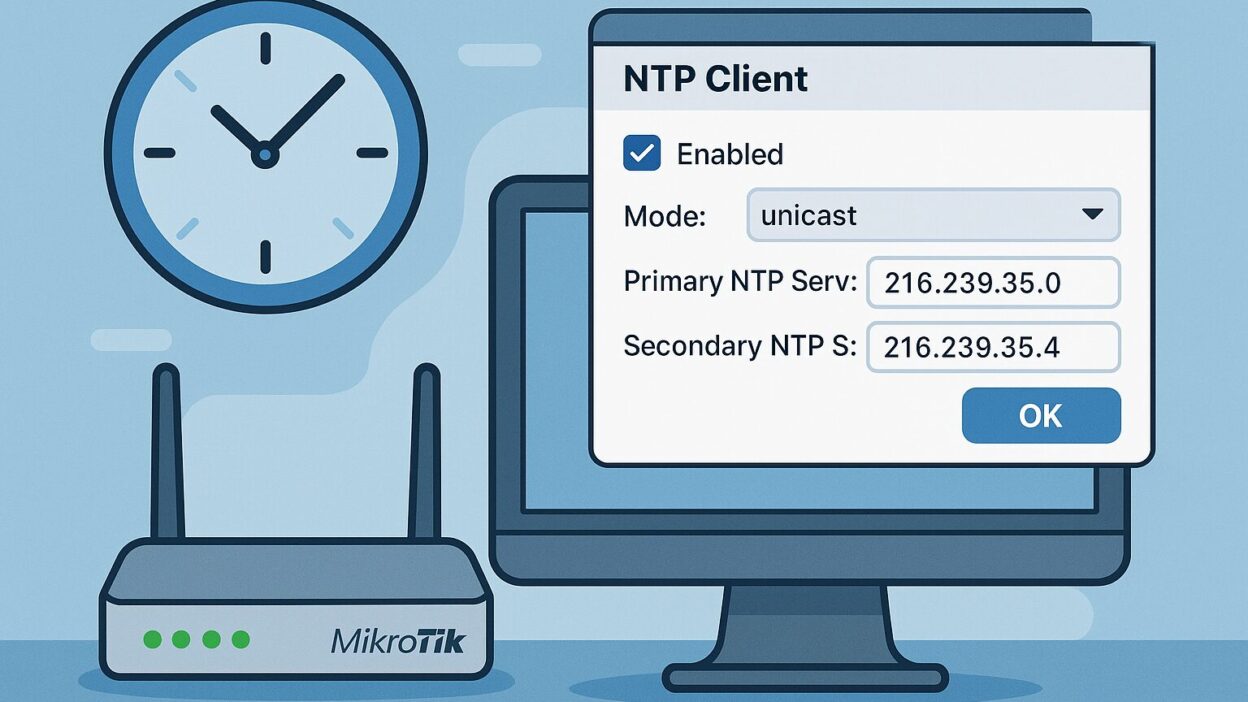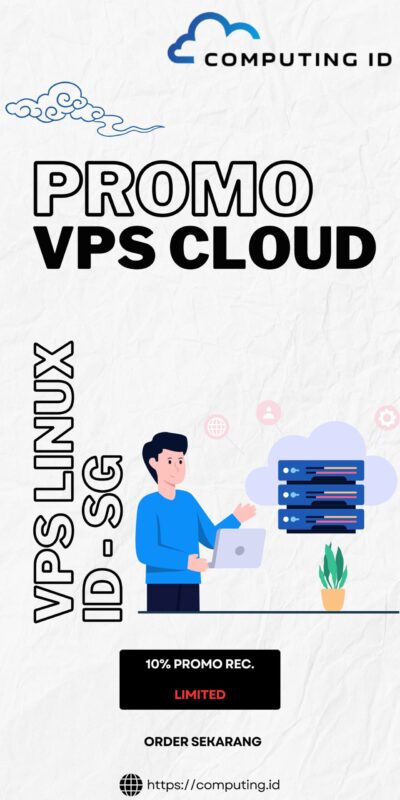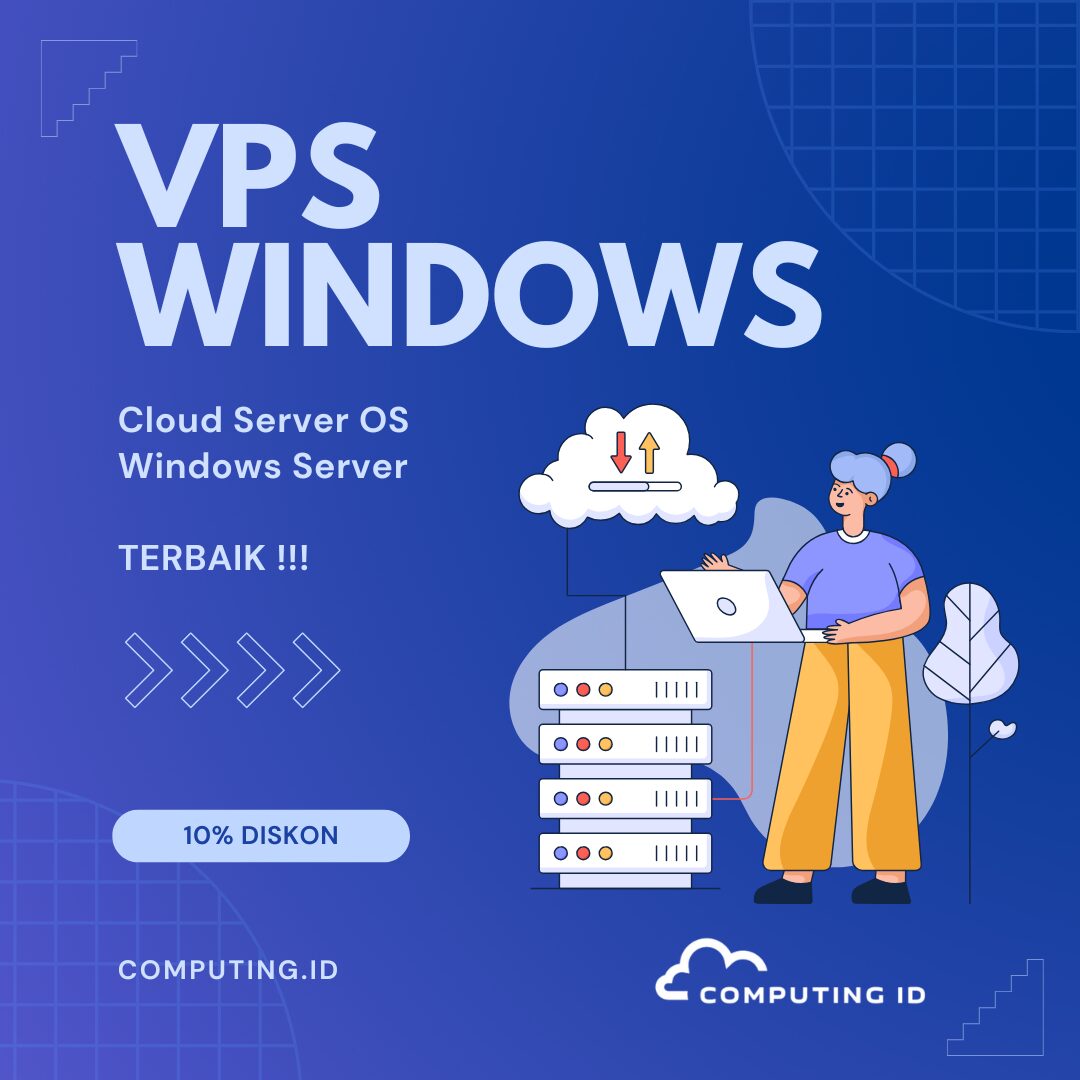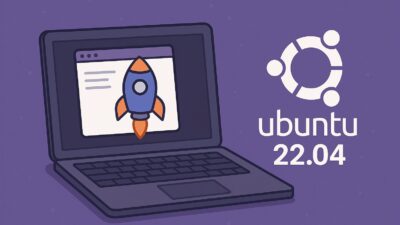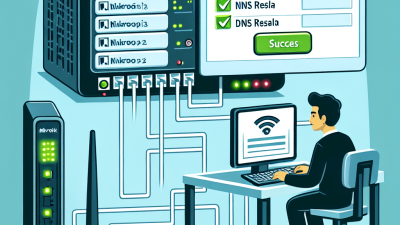Network Time Protocol (NTP) adalah protokol yang digunakan untuk menyinkronkan waktu sistem dalam jaringan. Pada perangkat jaringan seperti MikroTik, sinkronisasi waktu yang akurat sangat penting, terutama untuk log, firewall, dan fitur keamanan lainnya. Artikel ini membahas cara mengatur NTP Client di MikroTik agar waktu sistem selalu akurat dan sesuai dengan waktu global.
Mengapa NTP Penting di MikroTik?
Beberapa alasan mengapa Anda perlu mengatur NTP di MikroTik:
- Log yang akurat: Waktu yang tepat membuat log lebih mudah dianalisis.
- Sinkronisasi antar perangkat: Mencegah konflik waktu antar perangkat jaringan.
- Validitas sertifikat dan keamanan: Waktu yang tepat sangat penting untuk proses enkripsi dan sertifikat SSL.
Langkah-langkah Setting NTP Client di MikroTik
Berikut ini adalah langkah-langkah untuk mengatur NTP Client di MikroTik RouterOS:
1. Akses MikroTik via Winbox atau WebFig
Buka Winbox, WebFig, atau akses via terminal (SSH atau Telnet) ke perangkat MikroTik Anda.
2. Masuk ke Menu System > NTP Client
Untuk versi RouterOS yang lebih lama:
- Masuk ke System > NTP Client
- Aktifkan SNTP Client dengan mencentang opsi Enabled
- Masukkan alamat server NTP pada bagian Primary NTP Server dan Secondary NTP Server
Contoh server NTP:
0.id.pool.ntp.org
1.id.pool.ntp.org
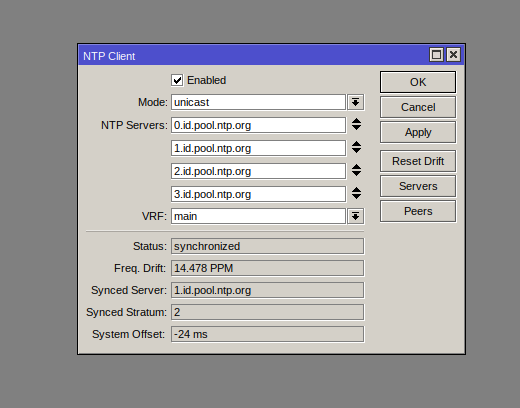
3. Untuk RouterOS Versi Baru (v7+)
Di versi terbaru, konfigurasi NTP dilakukan melalui packagentp dan command-line interface (CLI). Ikuti langkah berikut:
a. Instalasi Paket NTP (jika belum tersedia)
/system/package/update/check-for-updates
/system/package/install ntp
b. Aktifkan NTP Client
/system/ntp/client/set enabled=yes primary-ntp=0.id.pool.ntp.org secondary-ntp=1.id.pool.ntp.org
4. Cek Status Waktu
Gunakan perintah berikut untuk mengecek status waktu:
/system/clock/print
Dan untuk melihat status sinkronisasi:
/system/ntp/client/print
5. Atur Time Zone (Opsional)
Agar waktu yang ditampilkan sesuai dengan lokasi Anda:
/system/clock/set time-zone-name=Asia/Jakarta
Tips Tambahan
- Gunakan server NTP lokal atau milik organisasi Anda jika tersedia untuk respons lebih cepat.
- Pastikan port UDP 123 terbuka jika MikroTik berada di belakang firewall.
Penutup
Dengan menyetting NTP Client di MikroTik, Anda memastikan waktu pada router selalu akurat dan sinkron dengan waktu global. Ini adalah konfigurasi sederhana namun sangat penting untuk keamanan dan efisiensi jaringan Anda.